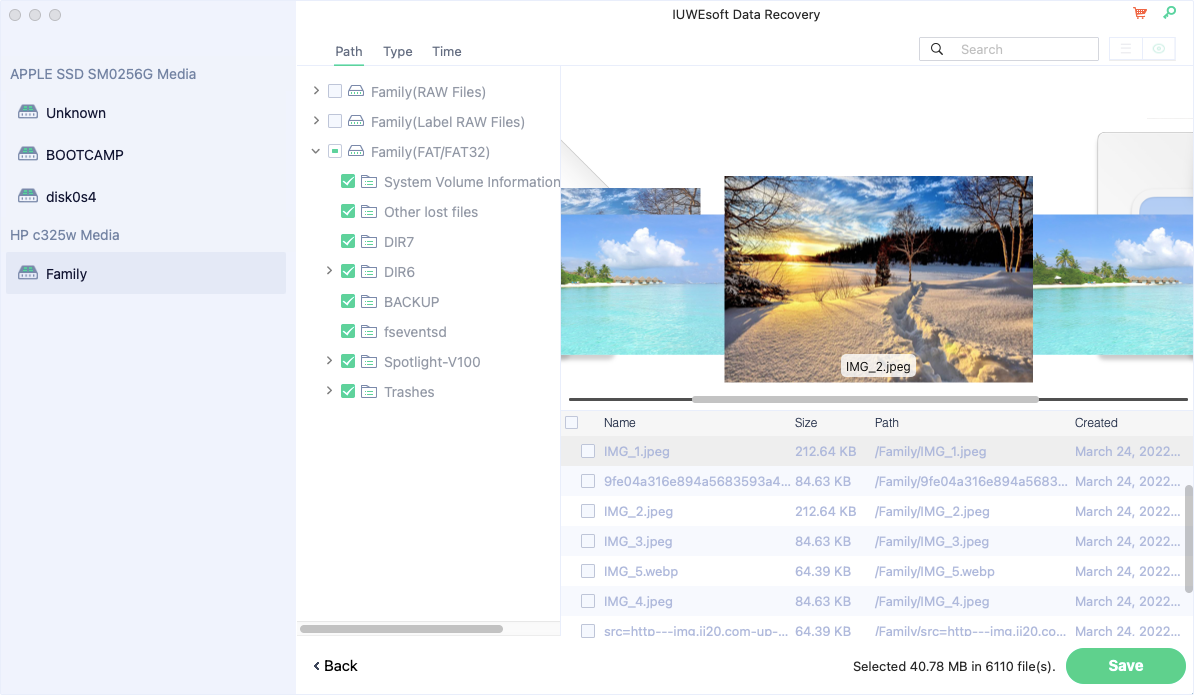IUWEsoft Mac Data RecoveryWizardProユーザーガイド
投稿者 Jerry
MacBook Air、MacBook Pro、またはiMacにIUWEsoft Mac Data Recovery Wizard Proをダウンロード、インストール、起動します。 ウイルスに感染せず、最新のMacオペレーティングシステムと完全に互換性があります。
ステップ1:失われたデータをスキャンするディスクまたはボリュームを選択します
ファイルを紛失したハードドライブまたはリムーバブルストレージデバイスを選択し、[スキャン]をクリックしてMacデータの回復を開始します。失われたデータを内部/外部のMacハードドライブから回復したり、SDカード、USBドライブ、デジタルカメラ、メモリカード、またはその他のストレージメディアからファイルを取得したりできます。ファイルタイプをフィルタリングして、スキャン時間を短縮することもできます。
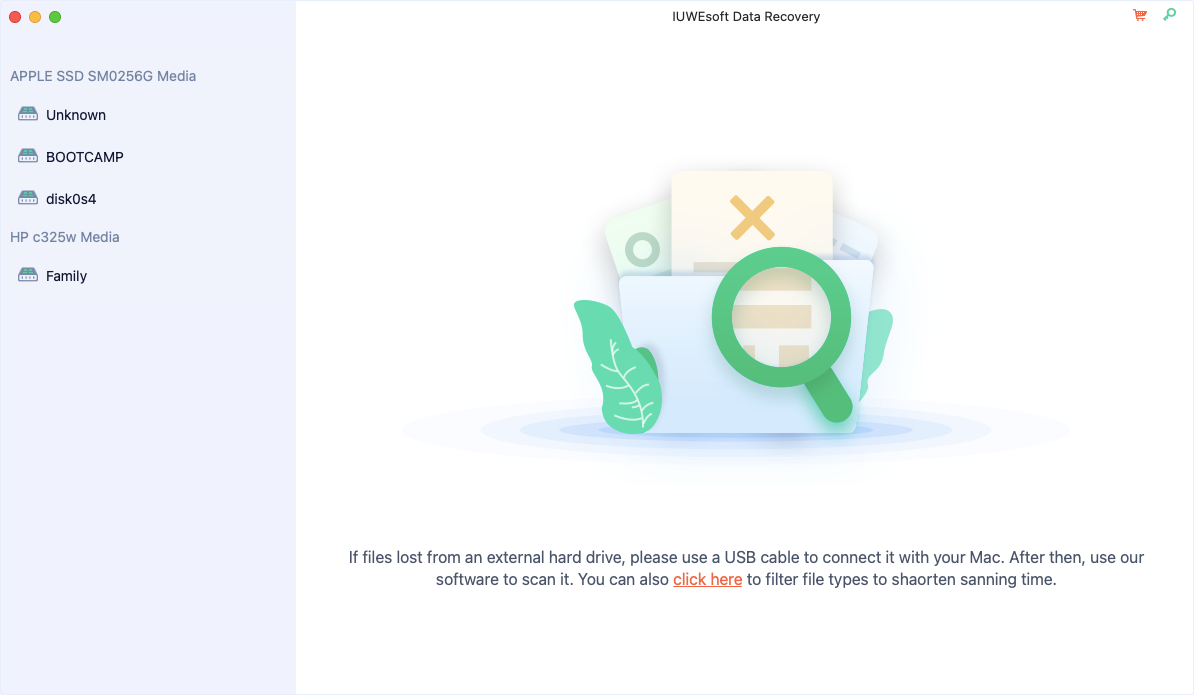
ステップ2:Macでファイルをプレビューしてデータを復元する
リカバリする前に、リカバリ可能なファイル(写真、ビデオ、ドキュメントなど)をプレビューできます。次に、必要なものを復元し、[保存]ボタンをクリックしてコンピュータまたはストレージデバイスに保存します。元のデータが上書きされる場合に備えて、データが失われたディスクにファイルを保存しないでください。